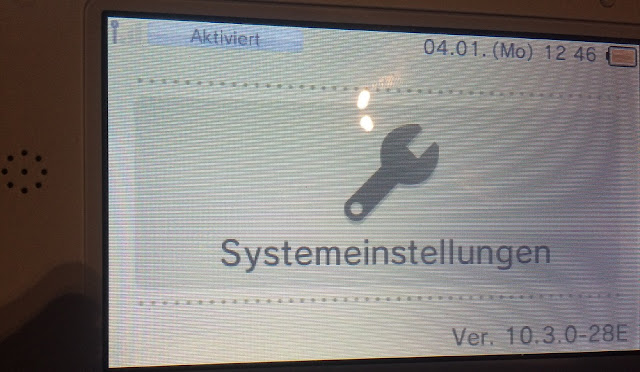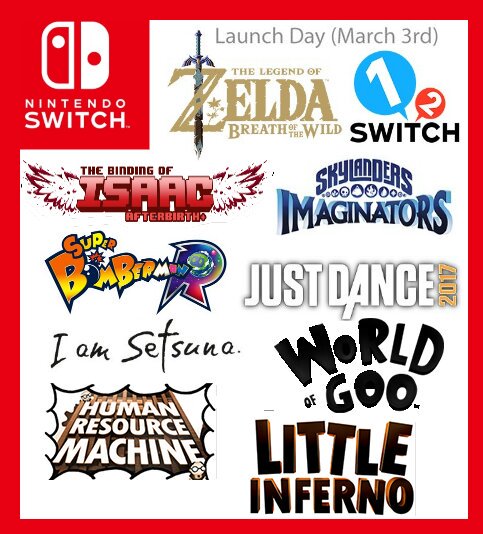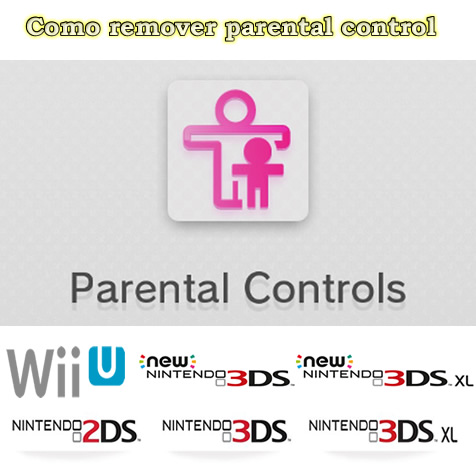3DS 10.3 - Downgrade Tutorial
3DS 10.3 - Downgrade Tutorial
A desatualização do seu dispositivo Nintendo 3DS pode lhe dar acesso a exploits mais velhos e também para um 3DS Custom Firmware, que permite que canais personalizados, reprodução de cópia de segurança e muito mais!
No tutorial a seguir vou explicar como fazer o downgrade com sucesso o seu Nintendo 2DS, 3DS ou 3DSXL 10,3-9,2!
Dispositivos compatíveis e firmwares para o Downgrade:
Antes de começarmos a reunir arquivos necessários, vamos verificar quais dispositivos e versões do sistema são suportados.
Neste momento, o Downgrader suporta Firmwares até a versão 10.3.0-28.
O Downgrader também suporta os 2DS Nintendo, Nintendo 3DS e Nintendo 3DSXL.
O New3DS & New3DSXL são tecnicamente compatíveis, mas a partir de agora, recomenda-se não fazer o downgrade desses dispositivos, no entanto, devido a um risco de bricking-los!
O dispositivo e Firmware parecem ser apoiados? Ótimo! Vamos continuar…
Você pode simplesmente assistir a este tutorial em vídeo completa ou apenas continuar com o tutorial texto abaixo. A escolha é sua!
PROSSIGA POR SUA CONTA E RISCO!
Se você cometer um erro você pode brick seu dispositivo! - VOCÊ FOI AVISADO!
Medidas necessárias para seguir em seu computador:
Arquivos necessários para o Downgrade:
Em geral, precisa de pelo menos um ponto de entrada (userland exploit) para lançar Homebrews com, e alguns arquivos que têm de ser copiado para o cartão SD.
A Userland explorar tanto pode ser um jogo de explorar, ou uma das façanhas livres, como BrowserHax & MenuHax.Nós estamos indo para usar os gratuitos (sim, ambos).
Precisamos que os arquivos do pacote de arranque, porque eles são necessários para BrowserHax para funcionar corretamente.
Precisamos do SysUpdater.zip do Github do TuxSH, uma vez que esta ferramenta é praticamente o downgrader.
Precisamos também os arquivos HomeMenuHax, para configurar o HomeMenuHax, que será o nosso ponto de entrada para iniciar o Homebrew downgrader.
Também vai precisar do firmware original, presta bem atenção cada região é seguido por uma letra se for americano que é o mesmo comercializado no brasil é seguido pela letra U (por exemplo 9.2.0-20 (Full) .zip) - Use os arquivos de firmware que se encaixam no seu dispositivos Região: arquivos de e para a U E, os arquivos U para nós, arquivos J para JP, etc. - porque esses são os arquivos de firmware necessários que vamos instalar.
(Devido a razões de direitos autorais, não podemos links para a página de download - Assista ao vídeo e, em seguida, google)
Isso deve ser ele. Reunimos todos os arquivos necessários e agora temos que copiá-los para o nosso cartão SD 3DS.
(Devido a razões de direitos autorais, não podemos links para a página de download - Assista ao vídeo e, em seguida, google)
Isso deve ser ele. Reunimos todos os arquivos necessários e agora temos que copiá-los para o nosso cartão SD 3DS.
Onde copiar os arquivos necessários !
No primeiro você tem que conectar o cartão SD de seus 3DS para o seu computador; quer através de um leitor de cartões ou através de um conector USB cartão SD.
Não importa como você conectá-lo, só importa que você é capaz de escrever para o cartão SD de seus 3DS.
Nós temos 4 arquivos ZIP que temos que copiar para o nosso cartão SD, vamos começar com o primeiro.
Starter.zip: Basta copiá-lo para a raiz do seu cartão SD (por exemplo, E: /).
Menuhax_v2.1.zip: Mesmo lugar como o Starter.zip, a raiz do seu SD Card.
SysUpdater.zip: Dentro deste ZIP temos uma pasta sysUpdater. Copie a pasta sysUpdater em sua pasta 3ds (por exemplo, E: / 3ds /).
Completa Firmware Package.zip: Crie uma nova pasta "atualizações" na raiz do seu cartão SD (E: / updates /).
Em seguida, abra o ZIP Firmware e arrastar e soltar os arquivos da CIA em sua pasta de atualizações recém-criado.
Em seguida, abra o ZIP Firmware e arrastar e soltar os arquivos da CIA em sua pasta de atualizações recém-criado.
No final, deve acabar com os seguintes arquivos e caminhos:
E: /boot.3dsx
(este é um arquivo e não uma pasta)
E: / Themes / (esta pasta está vazia)
E: / 3ds / menuhax_manager /(esta pasta contém alguns arquivos)
E: / 3ds / sysUpdater / ( Esta pasta contém a) alguns arquivos
E: / 3ds / (esta pasta contém todas as pastas da pasta 3ds que estava dentro da starter.zip)
E: / updates / "Numbers & Letters" .cia!(mais de 100 arquivos da CIA)
Nota adicional para New3DS japonesas / Usuários XL:
Se acontecer de você usar um New3DS japonês ou japonês New3DSXL você terá que excluir um arquivo específico CIA de sua pasta atualizações.
JAPÃO N3DS SOMENTE: Excluir o 000400102002CA00.cia arquivo de sua pasta atualizações.
Se você não excluir esse arquivo, você vai acabar com um dispositivo de tijolos. Mais uma vez, este SÓ se aplica a umNew3DS japonesas / XL!
Você foi avisado duas vezes! Uma vez sobre a New3DS "em geral e uma vez sobre os New3DS japonesa '!
Restante passos a seguir em seu Nintendo 3DS:
Isso deve ser tudo o que temos de fazer em nosso computador. Contanto que nós fez tudo certo, podemos agora continuar a usar o 3DS.
Podemos precisar do computador para obter uma URL, mas é uma cópia simples da URL e cole-o em tarefas do navegador o 3DS '.
Criação e iniciar o BrowserHax:
Volte a inserir o cartão SD no seu Nintendo 3DS e ligá-lo.
Inicie o navegador da 3DS "e visite o website BrowserHax necessário para o seu dispositivo e seu firmware (Old3DS≤10.1.0-27 | Old3DS = 10.3.0-28 | New3DS ≤9.8.0-25 | New3DS ≤10.1.0-27 | New3DS ≤10.3.0-28).
Agora aguarde a tela de baixo para girar o amarelo, em seguida, escuro e de volta para amarelo. Próximo topo da tela deve um pouco pulso aleatório eo Homebrew Lançador começa em si.
Se o seu aparelho fica preso ou congela, não se esqueça de reiniciar o seu 3DS e tente novamente. Você também pode visitar o seu navegador Configurações e redefinir as configurações Navegadores de volta ao padrão.
Instalando o HomeMenuHax:
Depois de usar o BrowserHax devemos agora ter acesso ao Homebrew Launcher.
Dentro do Homebrew acessamos o que nos permitirá instalar o MenuHax.
Dentro do Homebrew acessamos o que nos permitirá instalar o MenuHax.
Depois de iniciar o MenuHax nós selecione Instalar e, em seguida, pressione A. Isso deve instalar com êxito o MenuHax para o nosso dispositivo.
Depois que isso for feito, pressione B & então começar a sair do Manager.
Agora vamos reiniciar a nossa Nintendo 3DS.
Agora vamos reiniciar a nossa Nintendo 3DS.
Depois de reiniciar o nosso Nintendo 3DS clicamos no botão Tema no canto superior esquerdo e escolha Alterar tema.O 3DS vai cargas por alguns segundos e, em seguida, nós podemos apenas deixar o menu Theme (clique Desligar / Cancelar).
Agora podemos pressionar o botão Power e desligamento nosso Nintendo 3DS.
Para resumir até esta parte recomendo que veja os videos no youtube
esse aqui esta bem explicado https://www.youtube.com/watch?v=YKB2zWGKYuINão precisa pegar nenhum arquivo desse video e ele não cria todas as pastas necessárias fique atento a isso também.
------------------------------------------- parte 5 ----------------------------------------
Usando MenuHax para lançar o SysUpdater:
Nossos 3DS deve ser desligado. Antes de ligá-lo novamente, mantemos o L- pressionado.
Enquanto o botão L está sendo pressionado, nós pressionamos o botão Power para o 3ds ligar e já em modo HAX.
Devemos ser recebido por uma tela preta, seguido por uma tela que ira piscar algumas cores.
Devemos estar de volta no Homebrew Launcher, o que nos permite começar Homebrews.
Agora, role a página e procure o SysUpdater - Qual é o Downgrade Homebrew!
Clique na SysUpdater e iniciá-lo.
Downgrade do Nintendo 3DS via SysUpdater:
Nós devemos ver o seguinte em nossa tela 3DS superior:
Devemos ver 8 linhas diferentes, que começam com # 1, # 2, ..., # 8 e deve terminar em sucesso!
Se acontecer de ver o seguinte erro em nossa tela:
Então nós temos que reiniciar nosso dispositivo e tente novamente, até que vejamos a mensagem de sucesso.
Em seguida, temos 3 opções diferentes: Update, Downgrade e sair.
Desde que nós queremos fazer o downgrade nossos Nintendo 3DS, estamos indo para selecionar a opção de downgrade (Prima Y).
Pressione o botão 2 ou 3 vezes e, em seguida, Y não toque seu 3DS mais. O 3DS deve agora iniciar o processo de desclassificação e ele irá mostrar algumas mensagens na tela.
Aguarde até que o 3DS é totalmente feito e diz-lhe para reiniciar o dispositivo.
Depois disso, o Nintendo 3DS deve reiniciar-se e seu dispositivo deve agora executar versão 9.2.x (ou qualquer versão que você queria fazer o downgrade para).
Você pode remover o cartão SD após o "reboot em 10 segundos" mensagem apareceu, se acontecer de você ser preso em uma tela preta. Isto pode ser causado por MenuHax.
Basta mudar para um tema diferente nas configurações de tema e MenuHax deve ser desativado. Você pode agora re-inserir o cartão SD.
Este Bug nem sempre aparece, mas se ele não aparecer você vai saber como resolvê-lo.
Créditos:
@ Steveice10,TuxSH, julian20 @, @ mid-miúdo,delebile, e @ MassExplosion213 emotezazer para trabalhar em memchunkhax2.
Profi200 para sysUpdater, eTuxSH para fazê-la funcionar de desclassificação de forma
adequada.JustPingo Para vários esforços de pesquisa e para o próximo KTM, uma maneira mais segura de fazer isso.
--------------------------------------------------------------------------------------------------------------